目录
一、STM32CubeMx简介
STM32CubeMX 是 ST 意法半导体近几年来大力推荐的STM32 芯片图形化配置工具,目的就是为了方便开发者, 允许用户使用图形化向导生成C 初始化代码,可以大大减轻开发工作,时间和费用,提高开发效率。STM32CubeMX几乎覆盖了STM32 全系列芯片。 在CubeMX上,通过傻瓜化的操作便能实现相关配置,最终能够生成C语言代码,支持多种工具链,比如MDK、IAR For ARM、TrueStudio等 省去了我们配置各种外设的时间,大大的节省了时间。
二、利用CubeMX新建工程点亮LED灯
1.安装CubeMx
关于STM32CubeMX的安装教程,可参考此博客【STM32】STM32 CubeMx使用教程一--安装教程_Z小旋-CSDN博客_stm32cubemx安装
2.新建工程
在主界面选择File-->New Project ,然后就会出现芯片选择,选择自己的芯片型号即可
 然后点击如图区域
然后点击如图区域

就出现了芯片预览界面

3.界面分析
1.MCU外设资源选择
在这里可以选择MCU的各种资源和外设

- Categories 种类选择,将MCU各种外设和资源分类,供用户选择使用;
- A-Z 顺序选择,MCU的外设资源按A-Z排序,供用户选择使用。
2.外设配置
这里可以设置你所选择外设的各种功能
这里以串口1为例 我们可以选择串口的模式(异步,同步,半双工) 串口接收中断,和串口DMA传输等等
3.预览界面

这里分为引脚预览和系统预览
引脚预览就是可以查看哪个引脚配置了什么功能,和各个引脚位置
任意点击一个引脚即可设置该引脚的功能。

![]()
淡黄色这种颜色表示不可配置引脚,电源专用引脚以黄色突出显示,其配置不能更改。
![]()
深黄色这种颜色表示你配置了一个I/O口的功能,但是没有初始化对应外设功能,引脚处于no mode状态。

绿色表示配置成功。
系统预览就是查看配置的各种外设和GPIO的状态 。

图中方框之内的对勾图标,表示没有问题;![]() 表示警告,对应配置出现问题 点击该选项即可外设配置界面查看
表示警告,对应配置出现问题 点击该选项即可外设配置界面查看
4.配置引脚
这里我们需要把LED对应引脚设置为GPIO_Output,选择目标管脚即可设置。这里我选择了PB6,PC6,PD2。
 5.时钟源设置
5.时钟源设置
实质上是配置32的时钟树框图,默认时钟是使用内部RC振荡器(HSI) ,这里我们配置为72MHZ

在弹出的窗口中点击ok即可配置成功

需要配置RCC才能够使用外部时钟源,这里我们如图操作

6.工程配置
点击project manager进行工程配置

我们只需设置工程名称,存储位置以及设置IDE(本博客使用的是MDK5),注意,存储位置中 不能含有中文。
然后点击Code Generator,进行进一步配置


这里我们选择只复制需要的.c和H,这样体积相对小,编译时间短,并且工程可复制拷贝
点击GENERATE CODE 创建工程,等待一段时间后,成功打开了工程文件。
 7.添加代码
7.添加代码
在main.c文件的main函数下的while循环中,添加下面几行代码即可。
HAL_GPIO_WritePin(GPIOB,GPIO_PIN_6,GPIO_PIN_RESET);
HAL_GPIO_WritePin(GPIOC,GPIO_PIN_6,GPIO_PIN_SET);
HAL_GPIO_WritePin(GPIOD,GPIO_PIN_2,GPIO_PIN_SET);
HAL_Delay(1000);
HAL_GPIO_WritePin(GPIOB,GPIO_PIN_6,GPIO_PIN_SET);
HAL_GPIO_WritePin(GPIOC,GPIO_PIN_6,GPIO_PIN_RESET);
HAL_GPIO_WritePin(GPIOD,GPIO_PIN_2,GPIO_PIN_SET);
HAL_Delay(1000);
HAL_GPIO_WritePin(GPIOB,GPIO_PIN_6,GPIO_PIN_SET);
HAL_GPIO_WritePin(GPIOC,GPIO_PIN_6,GPIO_PIN_SET);
HAL_GPIO_WritePin(GPIOD,GPIO_PIN_2,GPIO_PIN_RESET);
HAL_Delay(1000);
8.编译以及烧录
编译之后没有发现错误,直接烧录。

将C8T6与USB转TTL相连,接入电脑端,打开FlyMcu进行烧录

9.实际效果
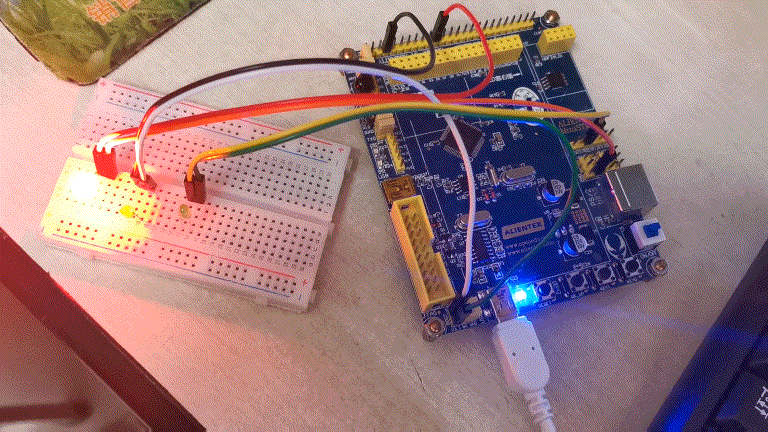
三、使用keil观察3个GPIO端口的输出波形
在没有示波器条件下,可以使用Keil的软件仿真逻辑分析仪功能观察管脚的时序波形,更方便动态跟踪调试和定位代码故障点。 请用此功能观察第1题中3个GPIO端口的输出波形,并分析其波形反映的时序状态正确与否,高低电平转换周期(LED闪烁周期)实际为多少。
1.设置仿真模式
进行debug设置,点击魔术棒,即
然后点击Debug

注意在Debug设置里下面两项内容进行更改:
Dialog DLL默认是DARMSTM.DLL
Parameter默认是-pSTM32F103VC
然后点击编译,运行,调试。
2.使用逻辑分析仪
设置完成后,开启调试模式,打开逻辑分析仪
 打开之后的界面如下:
打开之后的界面如下:

给逻辑分析仪中添加要观察的IO口

设置好之后,逻辑分析仪窗口左侧会出现刚才设置的两个IO口。然后点全速运行,开始执行程序。
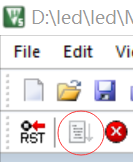
等程序执行一段时间后,点停止按钮。
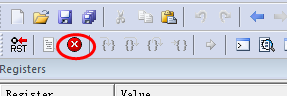
这时候逻辑分析仪窗口就会出现LED的波形。

观察波形可以得出延时为1秒
四、参考文献
【STM32】STM32CubeMX教程二--基本使用(新建工程点亮LED灯)_Z小旋-CSDN博客_cubemx教程![]() https://blog.csdn.net/as480133937/article/details/98947162STM32实现LED闪烁——基于HAL库_Harriet的博客-CSDN博客_stm32实现led灯的闪烁
https://blog.csdn.net/as480133937/article/details/98947162STM32实现LED闪烁——基于HAL库_Harriet的博客-CSDN博客_stm32实现led灯的闪烁![]() https://blog.csdn.net/qq_43279579/article/details/112233696
https://blog.csdn.net/qq_43279579/article/details/112233696





















 3254
3254











 被折叠的 条评论
为什么被折叠?
被折叠的 条评论
为什么被折叠?








